推荐下载:360安全卫士下载【360卫士官方最新版】2018_v11.8
教你360安全卫士白名单设置方法:
1、打开360安全卫士后,在顶部找到并点击“木马查杀,如图:
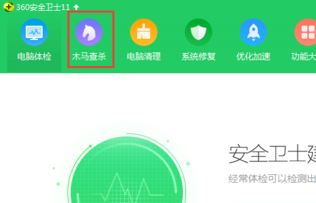
2、在木马查杀界面的左下角有个“信任区”按钮,点击进去,如图:
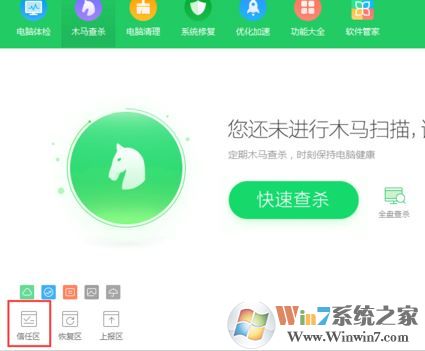
3、信任区下面分别可以添加信任目录和添加信任文件,如图所示:
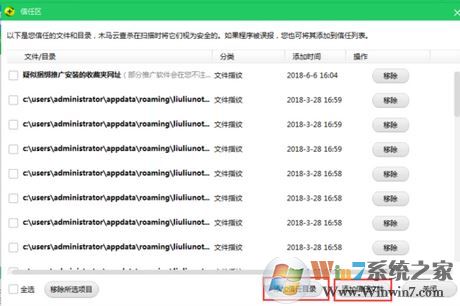
4、以添加信任文件为例,首先点击“添加信任文件”并在列表内选择需要添加信任的文件,然后点击“打开”,如图所示:
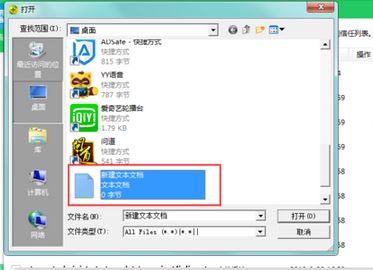
5、打开后会提示此文件将会被列入“白名单”,此时我们点击“确定”按钮即可;
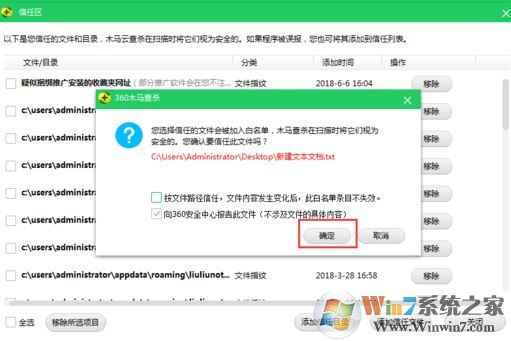
通过上述步骤进行操作设置后我们就将需要添加信任的程序进行白名单处理了,之后我们就可以自由的运行该程序不受拦截了!
相关文章:
360软件管家下载的软件在哪里?小编教你一键打开下载文件夹
安装了360安全卫士广告多?小编教你关闭